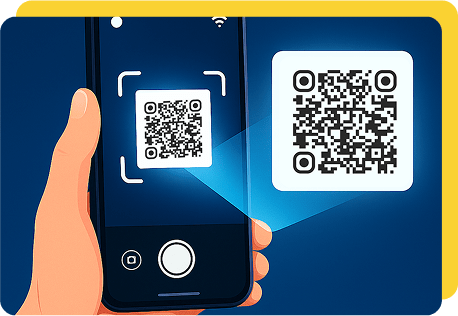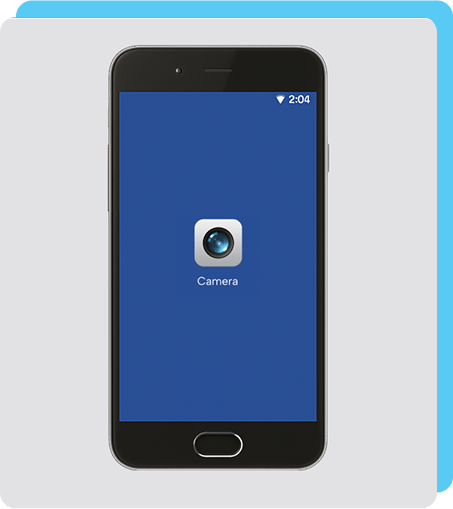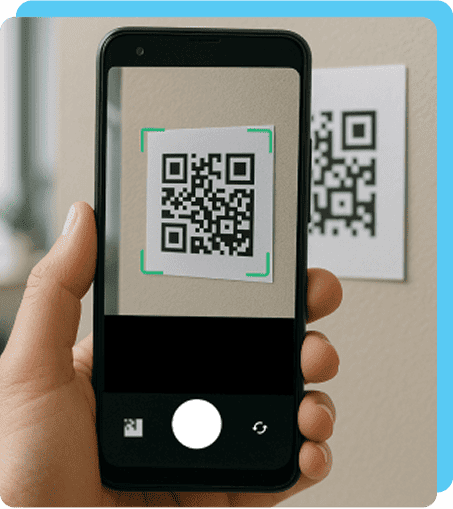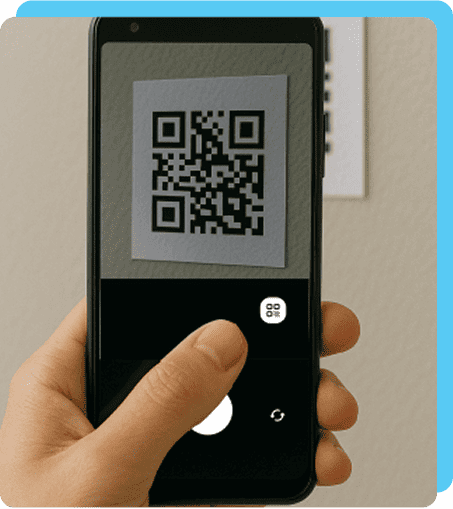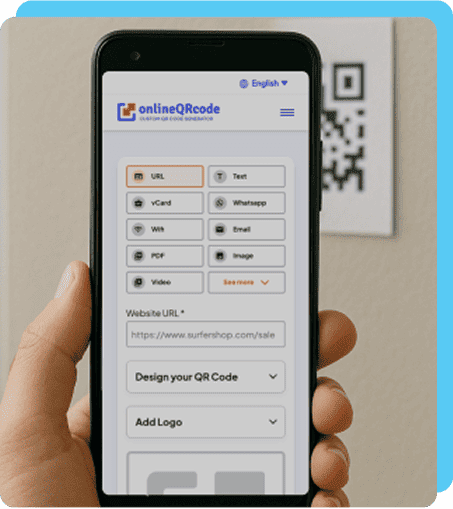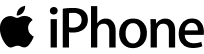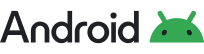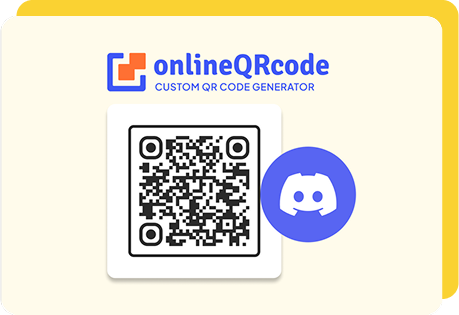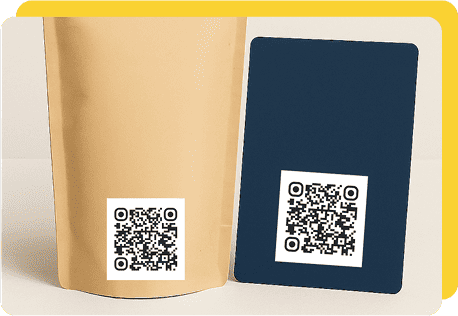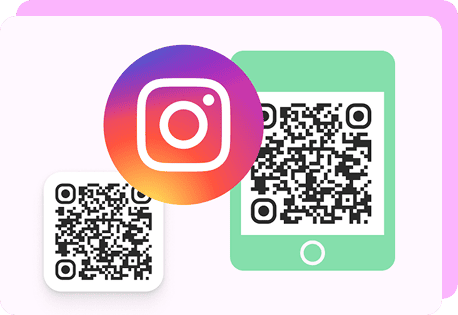Guide complet pour utiliser votre smartphone pour scanner des codes QR
À l’heure actuelle, plus de 60 % du trafic web provient d’appareils mobiles. Internet se trouve désormais dans la poche des utilisateurs et, grâce aux codes QR, vous leur donnez accès à votre contenu en un simple scan.
Presque tous les appareils mobiles, dont les téléphones iPhone et Android, scannent les codes QR de la même manière. Leurs systèmes contiennent déjà un lecteur intégré, il est donc possible de scanner un code QR sans installer d’application.
Voici comment scanner un code QR avec Android ou iPhone :
Dans la plupart des cas, vous pourrez scanner un code QR avec votre appareil photo sans aucun problème. Toutefois, si le lien n’apparaît pas ou si le processus ne fonctionne pas, jetez un œil aux options alternatives ci-dessous.
Scanner un code QR avec un iPhone
Si vous ne pouvez pas scanner un code QR avec votre iPhone du premier coup, vous pouvez essayer les options suivantes :
Scanner un code QR sur Android
Si vous souhaitez scanner un code QR sans application sur Android, mais que la méthode traditionnelle ne fonctionne pas, essayez les techniques suivantes :
Comment résoudre les problèmes de lecture des codes QR sur Apple et Android ?
Même les lecteurs QR les plus fiables peuvent rencontrer des problèmes. La plupart du temps, ce problème est lié au code QR lui-même ou à l’environnement (poussières ou mauvais éclairage) plutôt qu’à votre téléphone.
Si les alternatives présentées ci-dessus ne fonctionnent pas, vous pouvez essayer ces astuces :
- Objectif sale : nettoyez les poussières ou saletés de votre appareil photo et réessayez.
- Faible luminosité : un mauvais éclairage peut empêcher le lecteur de détecter le code. Ajoutez de la lumière ou augmentez la luminosité de l’écran.
- Mauvaise distance : évitez de vous trouver trop près ou trop loin du code QR. Placez votre téléphone à environ 15-30 cm du code.
- Qualité du support : les codes imprimés peuvent s’effacer, se déchirer ou s’abîmer. Faites une nouvelle impression et vérifiez que votre code fonctionne correctement.
Comment scanner un code QR depuis son téléphone sans utiliser l’appareil photo ?
Comment fonctionne la lecture de codes QR sur iOS et Android ?
Si vous savez comment scanner un code QR avec votre iPhone, vous n’aurez aucun problème à comprendre le processus sur Android. Les deux systèmes sont similaires avec quelques différences mineures.
| Fonctionnalité | iPhone | Android |
|---|---|---|
| Lecteur intégré dans l’appareil photo | ✅ Utilise l’appareil photo du téléphone (iOS 11+) | ✅ Fonctionne sur la plupart des appareils |
| Scan dans le navigateur web | ✅ Appui prolongé sur une image dans Safari | ✅ Appui prolongé sur une image dans Google Chrome |
| Raccourci QR pour un accès rapide | ✅ Ajout de « Scanner un code » dans le centre de contrôle | ⚠️ Disponible uniquement sur certaines marques (p. ex. Samsung) |
| Scan à partir d’une image de la galerie | ✅ Option « Texte en direct » dans les photos (iOS 15+) | ✅ Option « Google Lens » dans les photos ou la galerie |
| Scan avec une application à installer | ✅ Disponible dans l’Apple App Store | ✅ Disponible dans le Google Play Store |
Peut-on scanner le même code QR avec un iPhone ou un Android ?
Oui, les codes QR sont universels. Le même QR peut donc être scanné par un appareil iOS ou Android, peu importe le type de code. Voici quelques exemples :
Utiliser une application de lecture de codes QR
La plupart des téléphones iOS et Android peuvent scanner des codes QR en utilisant leur appareil photo, mais il existe des applications dédiées qui offrent des fonctionnalités plus avancées.
Si vous souhaitez aller au-delà de votre lecteur QR intégré, vous pouvez télécharger l’une de ces applications sur App Store ou Play Store, mais elles ne sont pas nécessaires pour de simples scans.
D’autres types d’applications, comme WhatsApp ou PayPal, ont également développé des lecteurs intégrés pour simplifier la connexion ou le partage.
Conseils à retenir pour faciliter le scan de votre code QR
Voici quelques conseils à garder à l’esprit pour vous assurer que votre code QR puisse être scanné sans accroc :
- Vérifiez que le code est clair : utilisez des images de haute qualité. Si vous partagez votre code en ligne, assurez-vous qu’il n’est pas flou.
- Utilisez l’appareil photo : la plupart des smartphones peuvent scanner le code directement avec l’appareil photo, alors utilisez-le avant une application.
- Profitez des outils intégrés : utilisez des fonctionnalités comme Texte en direct (iPhone) ou Google Lens (Android) pour tester que votre code fonctionne sur tous les appareils.
- Scannez dans les bonnes conditions : si votre appareil photo ne détecte pas le code QR, ajustez la luminosité, vérifiez l’angle ou nettoyez l’objectif du téléphone.
Questions fréquentes sur le scan de codes QR avec iPhone et Android
Faut-il installer une application pour scanner un code QR ?
Toggle faqs
Non. La plupart des modèles de smartphones vous permettent de scanner un code QR sans installer d’application.
Il vous suffit d’utiliser l’appareil photo de votre téléphone, accompagné d’un lecteur QR intégré. Placez le code dans le viseur et cliquez sur le lien qui s’affiche à l’écran pour accéder au contenu. Et c’est tout !
Comment savoir si mon téléphone peut scanner un code QR ?
Toggle faqs
Pour savoir si votre téléphone possède cette fonctionnalité, ouvrez l’appareil photo et pointez-le vers un code QR. Si un lien ou une notification s’affiche à l’écran, votre téléphone est compatible. La plupart des smartphones récents (Android ou iPhone) ont cette fonction intégrée.
Si rien ne se passe, vérifiez dans les paramètres si l’option de lecture des codes QR est activée et assurez-vous que les conditions sont bonnes pour le scan (luminosité, poussières, distance, etc.).
Si votre téléphone ne peut pas toujours pas scanner le code, vous pouvez télécharger une application de lecture de codes QR depuis votre boutique d’applications (App Store ou Google Play, par exemple).
Comment scanner un code QR sur une photo déjà prise sur iPhone ?
Toggle faqs
Si vous avez pris une photo ou téléchargé une image de code QR dans votre iPhone, ouvrez l’application Photos et sélectionnez l’image contenant le code.
Si le code est clair et lisible, une icône jaune en bas à droite peut apparaître automatiquement pour vous permettre d’ouvrir le lien associé.
Si rien ne s'affiche, appuyez sur le bouton Infos (i) ou utilisez l’option Texte en direct (si disponible) en appuyant longuement sur le code QR.
Comment scanner un code QR dans son téléphone sans utiliser un autre téléphone ?
Toggle faqs
Vous pouvez très facilement scanner un code QR sur votre téléphone sans utiliser un autre appareil.
- Android : ouvrez l’image et utilisez la fonctionnalité Google Lens pour détecter et lire le code QR.
- iPhone : ouvrez la photo et appuyez sur le bouton « Texte en direct ». Maintenez le doigt sur le code QR, puis cliquez sur le lien détecté.
Si vous souhaitez scanner un code QR qui se trouve sur un site internet, appuyez longuement sur le code pour afficher « Rechercher avec Google Lens » sur Google Chrome ou afficher les options sur Safari.
Peut-on scanner un code QR avec un iPad ou une tablette Android ?
Toggle faqs
Oui, vous pouvez scanner un code QR en utilisant une tablette. Il suffit d’ouvrir l’application de l’appareil photo et de placer le code dans le viseur comme vous le feriez avec un téléphone.
Un lien ou une notification s’affichera sur l’écran si le code est détecté. Cliquez pour accéder au contenu.